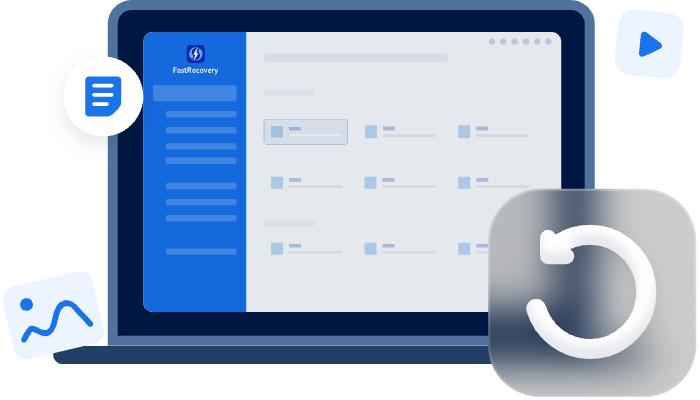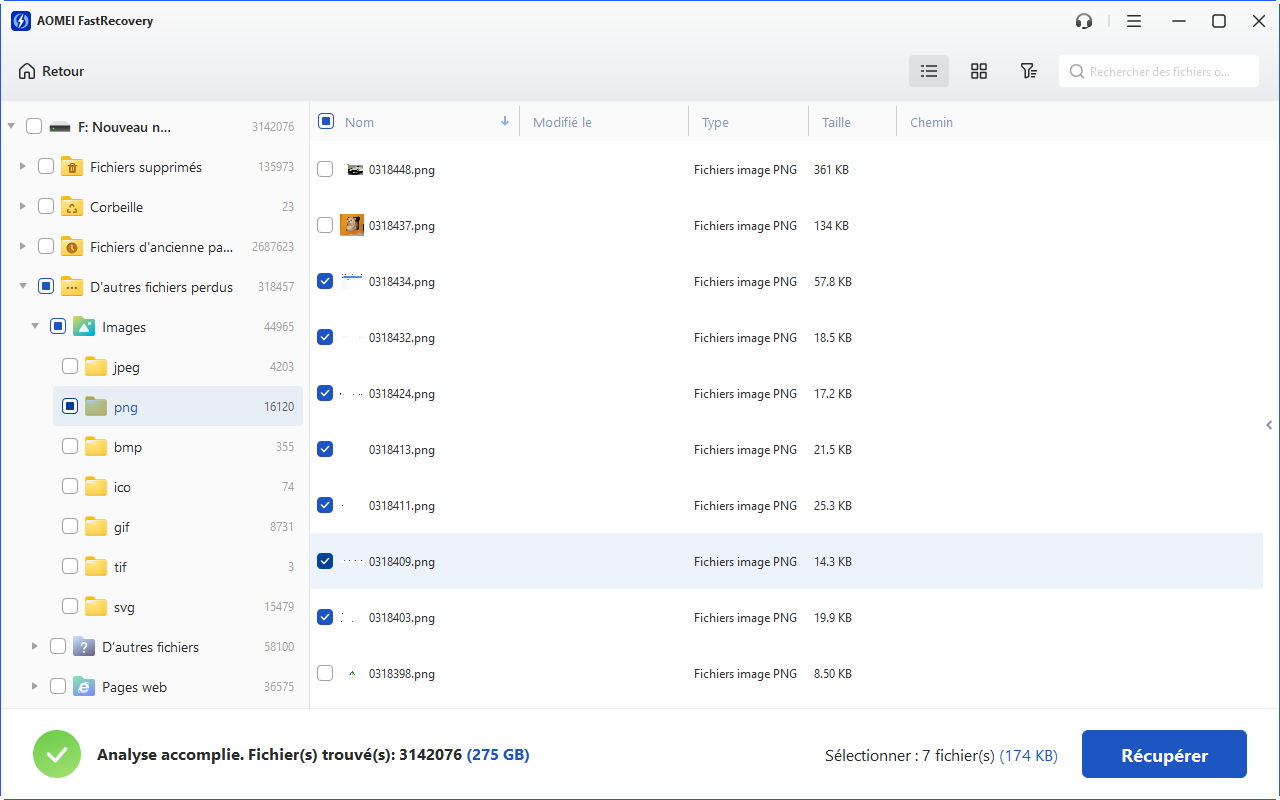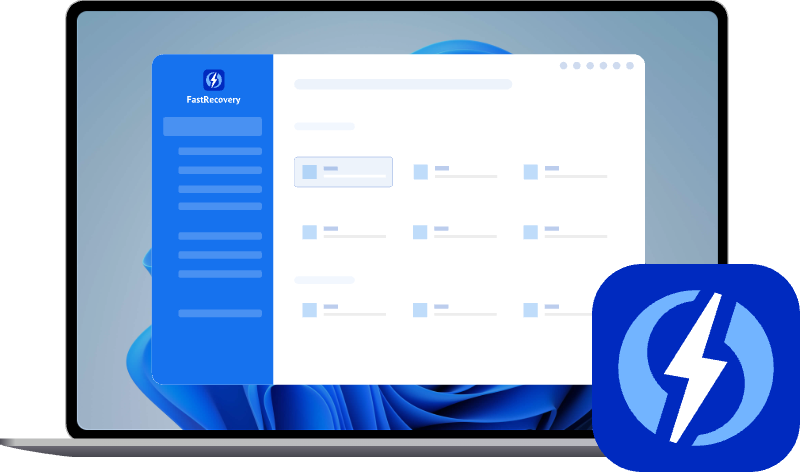Pourquoi mes photos ne vont pas sur ma carte SD ?
Vos photos ne vont plus sur votre carte SD ? Ce guide explique les principales causes du problème et vous montre comment le résoudre pas à pas : vérification du verrouillage, formatage, paramétrage du stockage et récupération de vos fichiers perdus en toute sécurité.
Quelles sont les causes des photos qui ne vont pas sur la carte SD
Il existe plusieurs raisons pour lesquelles vos photos ne s’enregistrent pas ou ne se transfèrent pas sur votre carte SD. Ce souci peut venir aussi bien d’un problème matériel que d’une erreur de configuration dans votre appareil photo, smartphone ou ordinateur. Voici les causes les plus courantes :
- Carte SD pleine : Lorsque la carte est saturée, votre appareil ne peut plus y écrire de nouvelles photos. Il faut vérifier l’espace disponible avant chaque transfert.
- Carte SD protégée en écriture : Si le verrou physique est activé, il empêche toute modification. Cela bloque donc le transfert ou la sauvegarde de nouvelles images.
- Erreur de formatage : Une carte SD mal formatée ou avec un format incompatible (par exemple exFAT sur un ancien appareil photo) peut rendre l’écriture impossible.
- Problème de lecteur ou de port SD : Le port SD ou l’adaptateur USB peut être défectueux, empêchant la détection correcte de la carte.
- Virus ou fichiers corrompus : Certains virus ou erreurs de lecture/écriture peuvent bloquer les transferts de fichiers ou endommager la carte.
- Paramètres de stockage mal configurés : Sur les téléphones Android notamment, il faut vérifier que la carte SD est bien définie comme emplacement de stockage par défaut pour les photos.
Comprendre ces causes est essentiel avant d’essayer de réparer le problème, car la solution dépend souvent du type d’erreur rencontrée.
Solutions rapides pour réparer le problème
Avant d’utiliser un logiciel spécialisé, essayez d’abord ces solutions simples. Elles résolvent la majorité des cas courants :
1. Vérifiez la protection en écriture de la carte SD. Si vous utilisez une carte SD classique, assurez-vous que le petit curseur latéral n’est pas sur “Lock”. Pour une microSD, vérifiez plutôt que l’adaptateur utilisé n’est pas verrouillé avant de réinsérer la carte.
2. Formatez la carte SD depuis votre appareil. Sauvegardez d’abord vos fichiers importants, puis formatez la carte directement depuis votre appareil photo ou téléphone. Cela permet d’éviter les problèmes de compatibilité.
3. Changez le chemin de stockage. Sur votre téléphone, allez dans les paramètres de l’appareil photo et sélectionnez la carte SD comme destination par défaut. Sur PC, assurez-vous que la carte est bien reconnue dans l’explorateur de fichiers.
Si malgré tout le problème persiste, vous pouvez utiliser un logiciel fiable pour gérer vos transferts ou synchroniser vos photos sans erreur.
Synchroniser vos photos facilement avec AOMEI Backupper Standard
Si vous souhaitez transférer ou sauvegarder vos photos entre votre PC et votre carte SD de manière automatique et sécurisée, AOMEI Backupper Standard est une excellente solution gratuite. Ce logiciel de sauvegarde et de synchronisation permet de copier vos photos, vidéos et autres fichiers sans risque de perte, tout en vous faisant gagner du temps.
AOMEI Backupper offre plusieurs fonctions pratiques : la sauvegarde de fichiers, la synchronisation automatique, le clonage de disques, et même la planification de tâches. Grâce à sa fonction Synchronisation de base, vous pouvez faire en sorte que vos photos soient copiées automatiquement de votre ordinateur vers la carte SD ou inversement, sans manipulation manuelle.
Meilleur logiciel de sauvegarde Windows gratuit pour usage personnel.
1. Lancez AOMEI Backupper Standard, puis cliquez sur "Synchroniser" dans le menu principal. Sélectionnez “Synchronisation de base” pour créer une nouvelle tâche de transfert.
2. Cliquez sur "Sélectionner la source" pour choisir le dossier contenant vos photos sur le PC.
3. Cliquez ensuite sur la zone à droite pour sélectionner votre carte SD comme destination. Cliquez sur "Démarrer" pour lancer le transfert automatique de vos photos.
Ce processus est simple, rapide et évite toute erreur de manipulation. De plus, vous pouvez planifier une synchronisation régulière pour que vos photos soient toujours à jour sur la carte SD.
Récupérer vos photos perdues ou corrompues avec AOMEI FastRecovery
Si vos photos sont endommagées ou ont été supprimées accidentellement de votre carte SD, ne paniquez pas. AOMEI FastRecovery peut vous aider à les récupérer efficacement. Ce logiciel spécialisé dans la récupération de données prend en charge une grande variété de périphériques : carte SD, disque dur, clé USB, SSD, et bien plus encore. Il fonctionne sous Windows 7, 8, 10 et 11, et reconnaît la plupart des formats de fichiers tels que JPG, PNG, MP4, RAW, ou encore AVI. Vous pouvez récupérer aussi bien des fichiers personnels que de récupérer des fichiers de travail comme Word, PDF, etc.
1. Lancez le logiciel et sélectionnez votre carte SD dans la liste des périphériques disponibles. Cliquez sur “Analyser” pour que le programme recherche les fichiers perdus.
2. Prévisualisez les photos détectées, puis cochez celles que vous souhaitez restaurer.
3. Sélectionnez les photos puis cliquez sur “Récupérer” et choisissez un emplacement sûr (autre que la carte SD) pour enregistrer vos fichiers retrouvés.
En quelques minutes, vos photos peuvent être récupérées, même après un effacement accidentel ou une panne de carte.
Conclusion
Lorsque vos photos ne vont pas sur votre carte SD, il est important d’en identifier la cause avant d’agir. Dans la plupart des cas, un formatage, un réglage de stockage ou une synchronisation avec AOMEI Backupper suffit à résoudre le problème. Et si vos images ont été supprimées ou corrompues, AOMEI FastRecovery est un excellent outil pour les retrouver rapidement et en toute sécurité. Avec ces deux solutions fiables, vous pouvez gérer vos photos sereinement et éviter toute perte de données précieuse.